- Problema cu întârzierea mouse-ului pe un monitor 4K este ușor de rezolvat, deoarece este în general o problemă trivială în spatele acesteia.
- Cauzele posibile includ setări configurate greșit, drivere învechite sau PC-ul poate avea resurse reduse.
- Pentru a remedia problema, încercați să creșteți performanța computerului sau alte două metode enumerate aici.

XINSTALAȚI FĂCÂND CLIC PE DESCARCARE FIȘIER
Acest software vă va menține driverele în funcțiune, protejându-vă astfel de erorile comune ale computerului și defecțiunile hardware. Verificați acum toate driverele dvs. în 3 pași simpli:
- Descărcați DriverFix (fișier de descărcare verificat).
- Clic Incepe scanarea pentru a găsi toate driverele problematice.
- Clic Actualizați driverele pentru a obține versiuni noi și pentru a evita defecțiunile sistemului.
- DriverFix a fost descărcat de 0 cititorii luna aceasta.
Chiar și cele mai bune computere se confruntă uneori cu probleme. Un șoarece bâlbâit sau întârziat este cel mai frecvent dintre acestea. Și cel mai rău este atunci când întârzierea mouse-ului este pe un monitor 4K.
Aici, cheltuiți scump pe cel mai bun monitor 4K, deși ajung să nu obțină rezultatul dorit. Problema poate afecta atât jocurile, cât și utilizarea normală. Cu toate acestea, ceea ce majoritatea utilizatorilor nu realizează este că cauza de bază este ușor de rezolvat.
Parcurgeți următoarele secțiuni pentru a afla ce cauzează întârzierea mouse-ului pe un monitor 4K și cele mai bune modalități de a le remedia.
De ce mouse-ul meu întârzie pe un monitor 4K?
Ar putea exista diverse probleme în spatele decalajului mouse-ului pe un monitor 4K, dar amintiți-vă, este puțin probabil ca oricare dintre acestea să aibă de-a face cu monitorul, deși nu puteți anula cu totul șansele ca acesta să fie.
Cel mai frecvent motiv din spatele decalajului este un computer sub-performant. În acest caz, deși vi se poate părea că mouse-ul este în întârziere, de fapt este de vina performanța slabă a sistemului.
În afară de asta, rularea unui driver învechit este o altă cauză de bază a problemei. În plus, dacă setările mouse-ului nu au fost configurate corect, este posibil să întâmpinați probleme cu acesta.
Acum că aveți o înțelegere de bază a problemelor care cauzează întârzierea mouse-ului pe un monitor 4K, să vă prezentăm cele mai eficiente remedieri pentru acesta.
Cum pot remedia jurnalul mouse-ului pe un monitor 4K?
1. Creșteți performanța computerului
Când vine vorba de computer, există mai multe metode care te-ar putea ajuta să-i sporești performanța, atât temporar, cât și pe termen lung. Dacă vă confruntați cu întârzierea mouse-ului pe un monitor extern nu prea des, ar putea fi un proces de fundal care duce la problemă.
Verificați dacă există o actualizare Windows în desfășurare sau o altă aplicație sau proces care consumă multe resurse. Dacă da, închideți-l în Task Manager și verificați dacă problema este rezolvată.

Sfat de expert: Unele probleme ale PC-ului sunt greu de rezolvat, mai ales când vine vorba de depozite corupte sau de fișiere Windows lipsă. Dacă întâmpinați probleme la remedierea unei erori, este posibil ca sistemul dumneavoastră să fie parțial defect. Vă recomandăm să instalați Restoro, un instrument care vă va scana mașina și va identifica care este defecțiunea.
Click aici pentru a descărca și a începe repararea.
De asemenea, dacă memoria RAM este foarte încărcată și nu mai rămâne mult spațiu pe ea, este obligat să vă confruntați cu probleme cu mouse-ul pe un monitor 4K. Pentru a combate acest lucru, utilizați un eficient Instrument de curățare a memoriei RAM.
În plus, configurați setările sistemului pentru performanță optimă, și află cum să faceți-vă computerul mai rapid și mai receptiv.
2. Actualizați driverele
- presa Windows + S pentru a lansa Căutare meniu, intrați Manager de dispozitiv în câmpul de text din partea de sus și faceți clic pe rezultatul de căutare relevant.
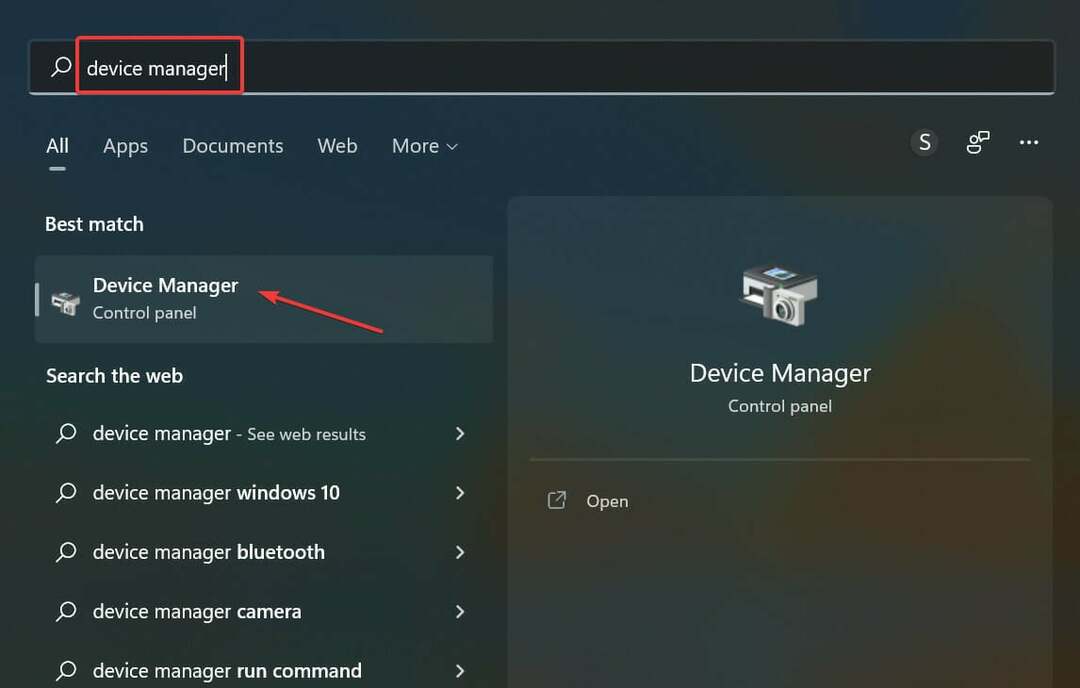
- Apoi, faceți dublu clic pe Șoareci și alte dispozitive de indicare intrare.
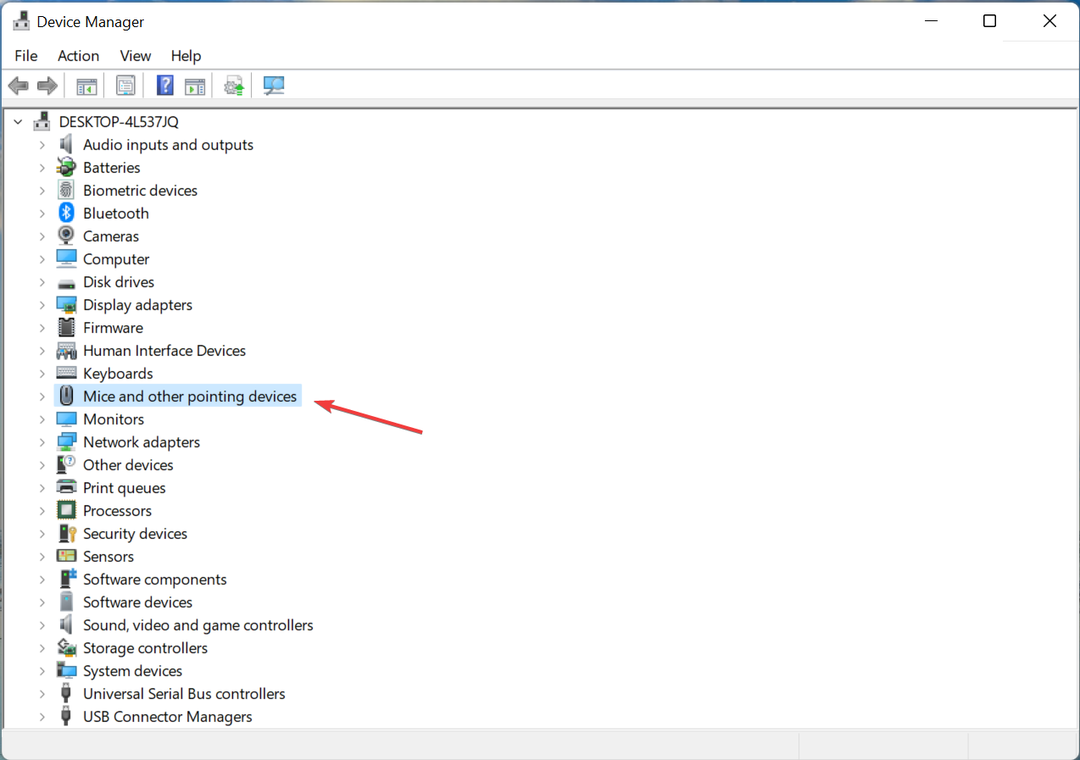
- Faceți clic dreapta pe mouse-ul care funcționează defectuos și selectați Actualizați driver-ul din meniul contextual.
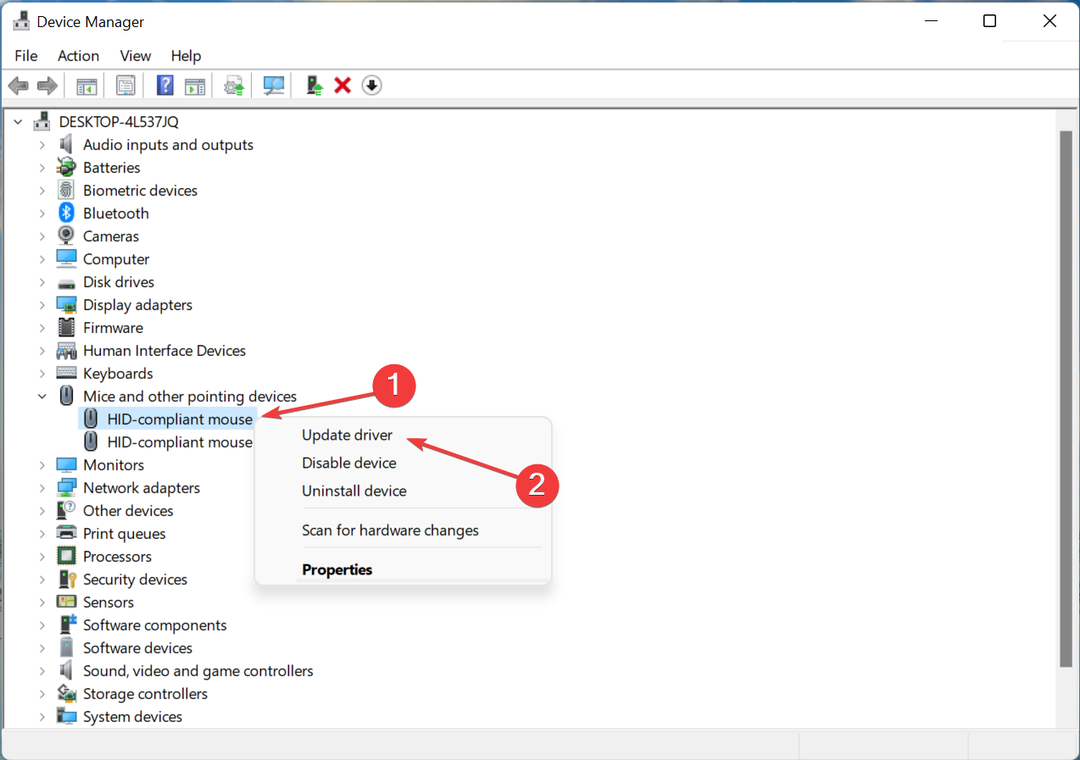
- Selectați Căutați automat drivere dintre cele două opțiuni din Actualizați driverele fereastră.
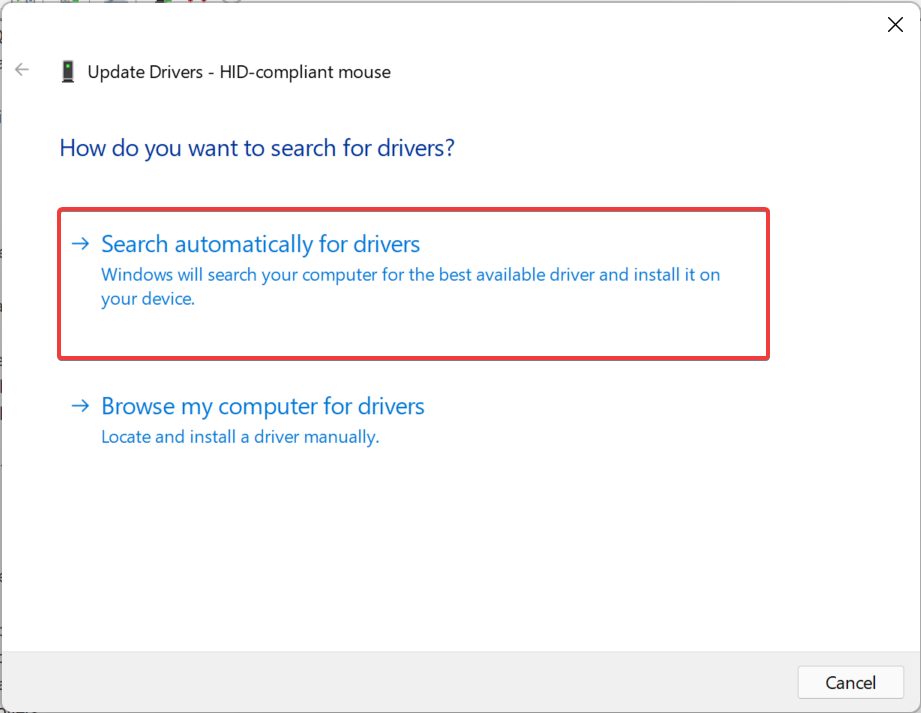
- Acum, așteptați ca sistemul să caute cel mai bun driver disponibil și să-l instaleze.
Este necesar să actualizați în mod regulat driverele pentru ca dispozitivul să funcționeze eficient. Acest lucru este cu atât mai important pentru cele critice, cum ar fi driverul Graphics, și cele pentru dispozitivele periferice utilizate în mod regulat.
În cazul în care actualizarea nu a fost efectuată folosind Managerul de dispozitive, puteți încerca instalarea manuală a celei mai recente versiuni de driver în Windows 11. De asemenea, nu uitați actualizați driverul grafic și asta pentru monitor, mai ales dacă vă confruntați cu întârzierea mouse-ului pe monitorul Dell 4K.
În plus, dacă mai aveți nevoie de o metodă mai eficientă și mai automată pentru a vă actualiza driverul mouse-ului sau orice alte drivere, aveți un software dedicat de actualizare a driverelor.
⇒ Obțineți DriverFix
3. Reglați viteza mouse-ului
- presa Windows + eu pentru a lansa Setări aplicație și selectați Bluetooth și dispozitive din panoul de navigare din stânga.
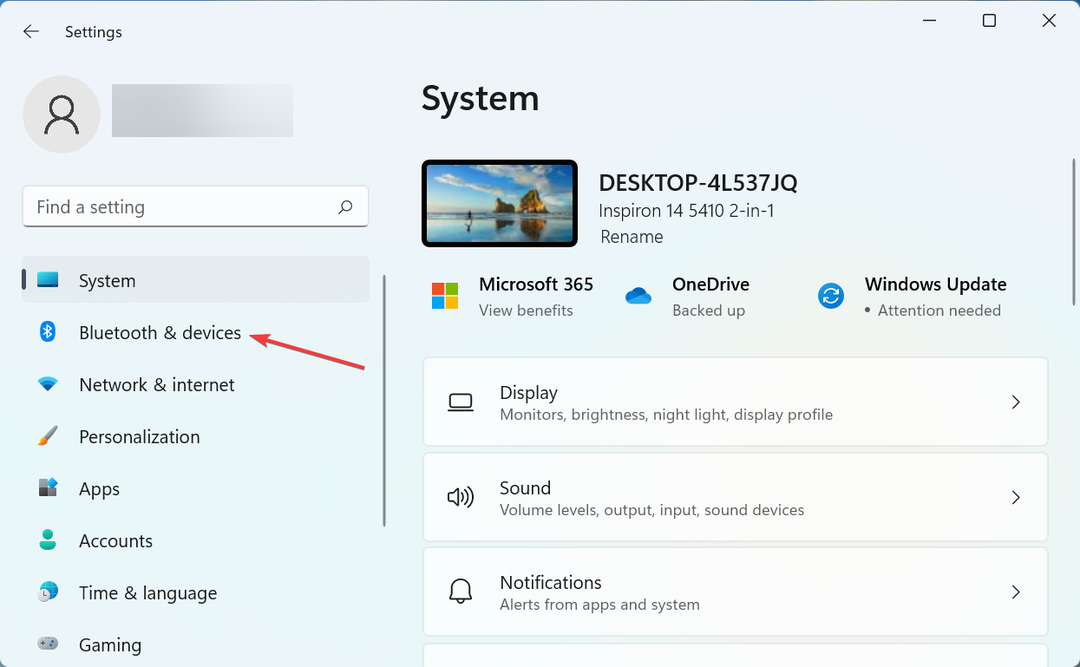
- Click pe Mouse pe dreapta.
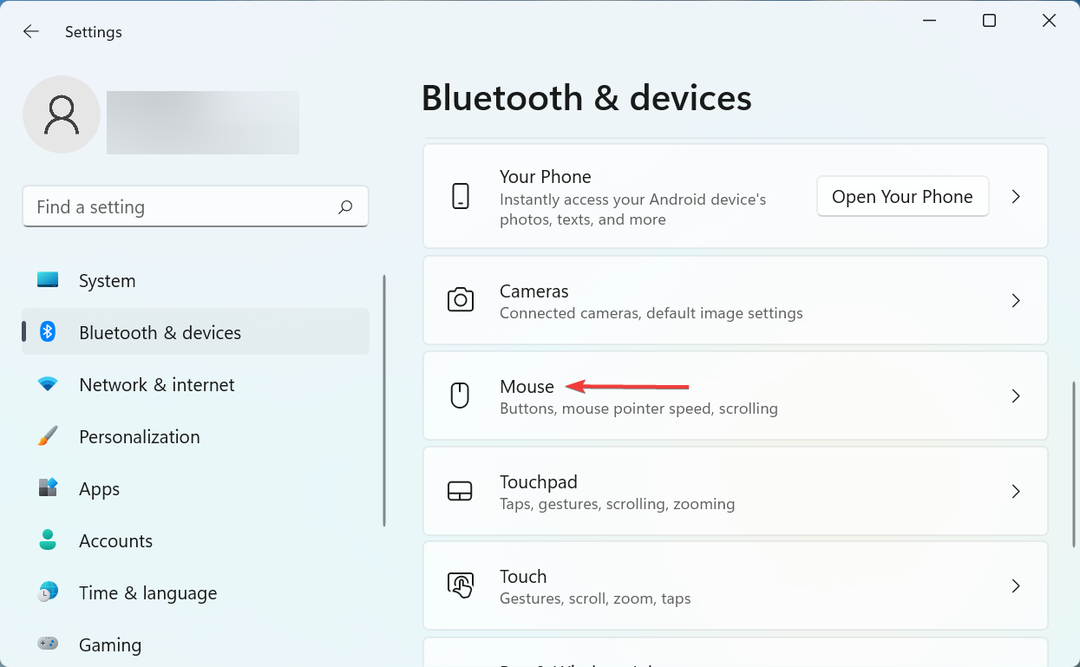
- Selectați Setări suplimentare ale mouse-ului din optiunile de aici.
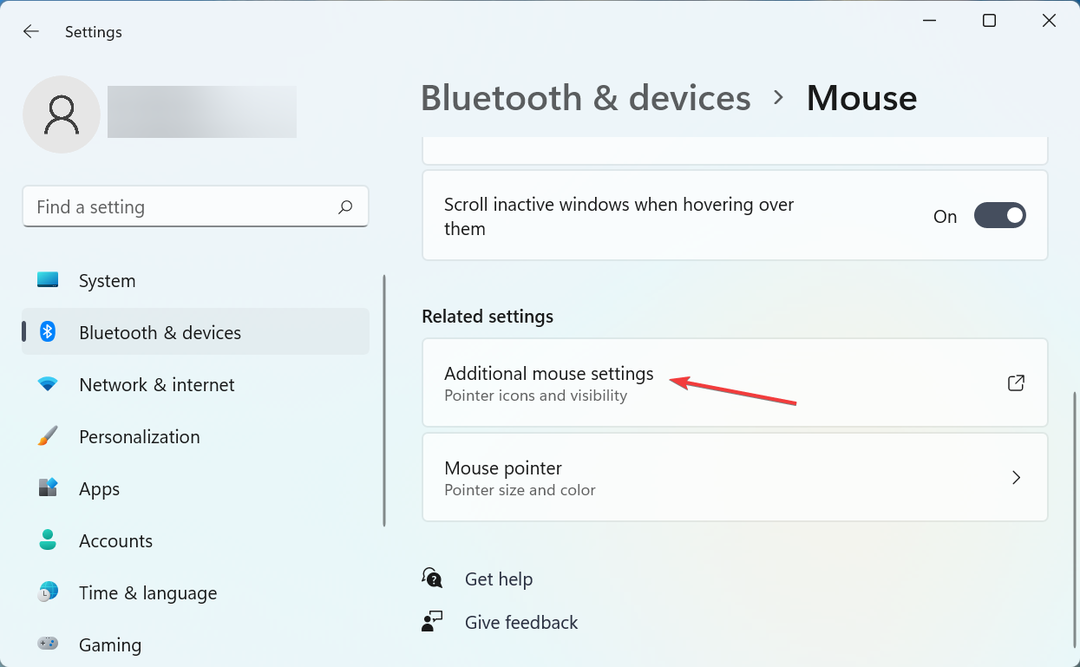
- Navigați la Opțiuni pointer fila de sus.
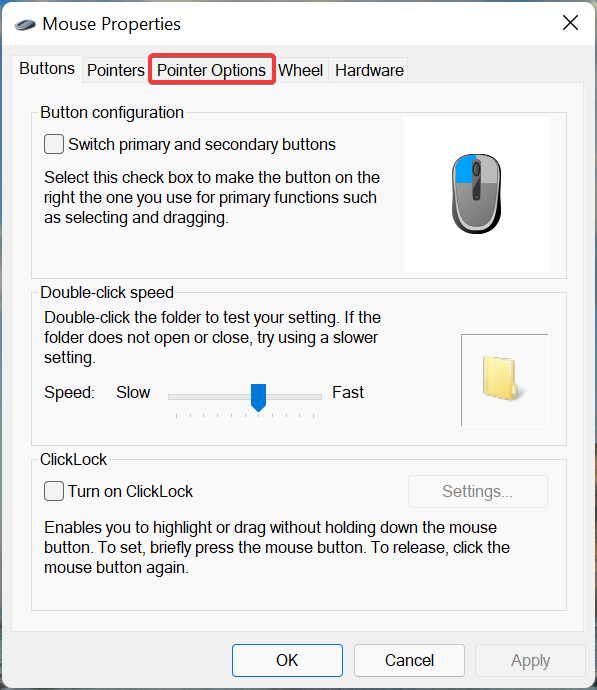
- Apoi, reglați glisorul de sub Selectați o viteză a indicatorului pana obtineti rezultatele dorite.
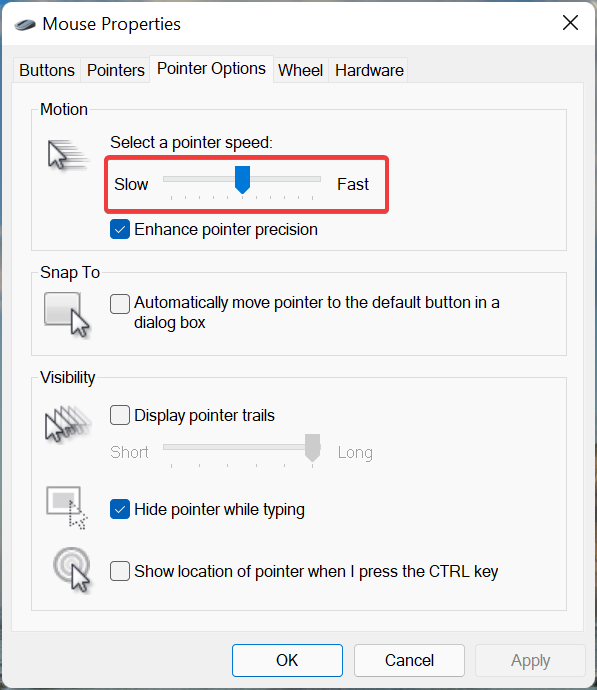
- Odată terminat, faceți clic pe O.K în partea de jos pentru a salva modificările.
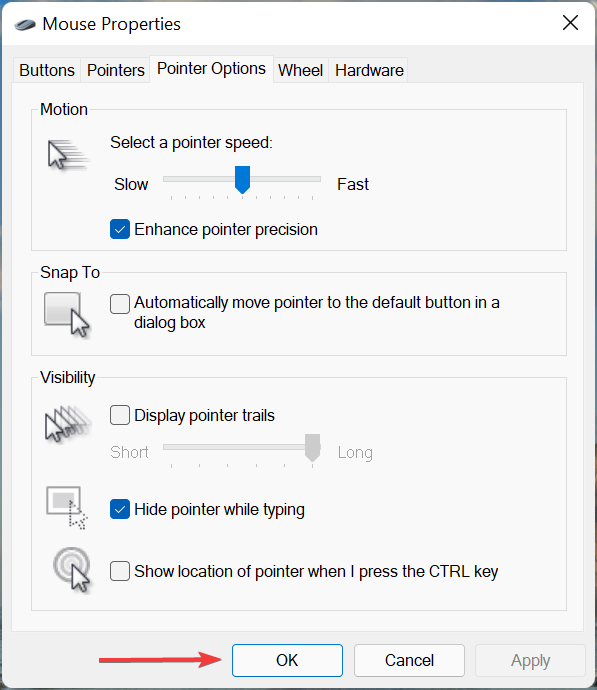
Dacă viteza indicatorului a fost setată prea mică, ar părea ca și cum mouse-ul rămâne în întârziere pe un monitor 4K. În acest caz, ajustarea vitezei indicatorului ar trebui să ajute la îndeplinirea trucului.
- Tastatura Logitech nu funcționează? 5 soluții pentru a o repara acum
- Remediați acum: Kitul de accesorii wireless Wacom nu funcționează
- 3 sfaturi pe care trebuie să le cunoașteți pentru a vă reporni routerul Asus
Până când ați terminat cu cele trei metode de aici, întârzierea mouse-ului la o problemă a monitorului 4K ar trebui eliminată.
În cazul în care nu este, încercați să depanați Problemă cu întârzierea mouse-ului pe Windows 10 și Windows 11 mai cuprinzător și, dacă tot nu funcționează, mergeți mai departe și cumpărați un mouse de încredere.
Spuneți-ne care remediere a funcționat pentru dvs. și pentru mouse-ul și monitorul 4K cu care ați avut probleme, în secțiunea de comentarii de mai jos.
 Mai aveți probleme?Remediați-le cu acest instrument:
Mai aveți probleme?Remediați-le cu acest instrument:
- Descărcați acest instrument de reparare a computerului evaluat excelent pe TrustPilot.com (descărcarea începe pe această pagină).
- Clic Incepe scanarea pentru a găsi probleme Windows care ar putea cauza probleme PC-ului.
- Clic Repara tot pentru a remedia problemele legate de tehnologiile brevetate (Reducere exclusivă pentru cititorii noștri).
Restoro a fost descărcat de 0 cititorii luna aceasta.
![Cele mai bune 7 monitoare 4K cu HDMI 2.0 [Ghid 2021]](/f/89d77528af1302eb51374c42d0be8c06.jpg?width=300&height=460)

![Cele mai bune monitoare BenQ de cumpărat [Ghidul 2021]](/f/1e9eb2037d3b6dd991f5907897d46fe5.jpg?width=300&height=460)